您现在的位置是:网站首页> 编程资料编程资料
win10桌面图标被锁定怎么办 win10桌面图标不能拖动的方法_windows10_Windows系列_操作系统_
![]() 2023-03-09
1004人已围观
2023-03-09
1004人已围观
简介 win10桌面图标被锁定怎么办 win10桌面图标不能拖动的方法_windows10_Windows系列_操作系统_
10桌面图标不能随意拖动怎么办?在使用windows系统中,我们是可以对操作系统桌面的图标进行位置调整的,不过最近有用户反映说自己的win10桌面图标不能随意拖动了,图标位置不能改变了。那么遇到这样的问题该怎么解决呢。所以今天小编就为大家带来了win10桌面图标不能随意拖动怎么办的相关内容,一起来看看吧。
win10桌面图标不能拖动的方法:
1.首先,在win10系统桌面右键点击桌面左下角的“开始”菜单按钮,在弹出菜单中选择“运行”菜单项打开,或者直接按快捷键“win+r”键;

2.然后,在窗口中输入“gpedit.msc”命令,在点击“确定”按钮;
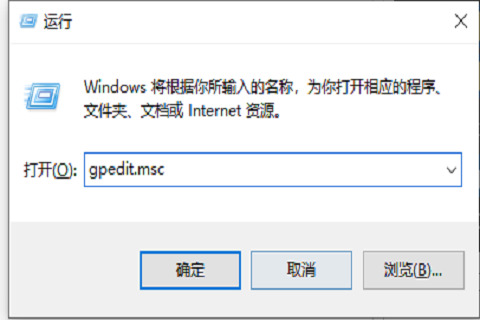
3.接着,打开了本地组策略编辑器窗口,在窗口中依次点击“用户配置”“管理模板”“windows组件”菜单项,在右侧的窗口中找到“任务计划程序”的设置项;
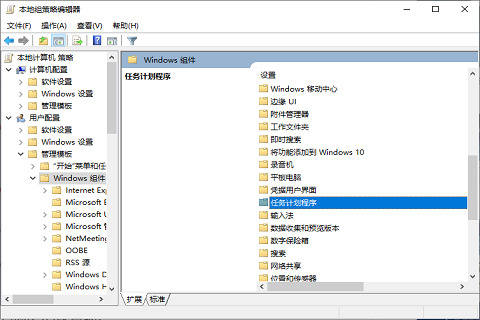
4.点击后会打开该设置项,在右侧窗口可以看到“禁止拖放”的设置项;
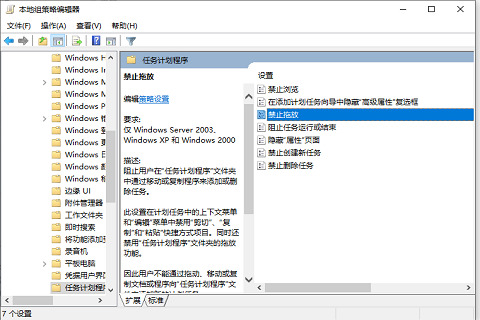
5.右键点击“禁止拖放”设置项,在弹出菜单中选择“编辑”菜单项;
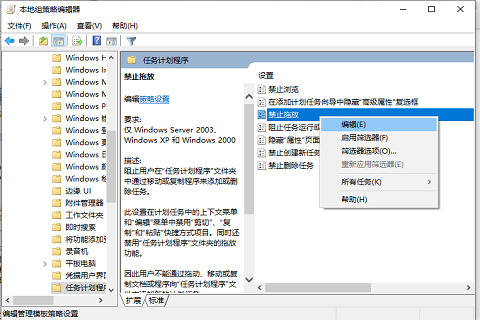
6.最后,就会打开禁止拖放的设置窗口,在窗口中选中“未配置”的设置项,在点击“确定”按钮就可以了。
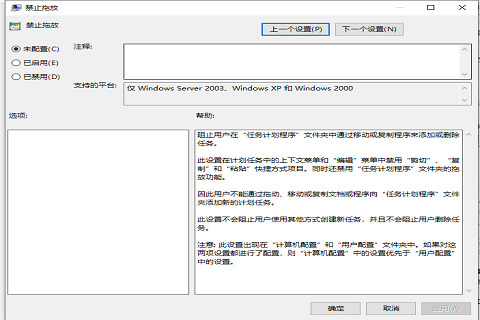
以上就是win10桌面图标被锁定怎么办 win10桌面图标不能拖动的方法的详细内容,更多关于win10桌面图标解锁教程的资料请关注其它相关文章!
相关内容
- Win11 Beta 预览版 22621.575 和 22622.575更新补丁KB5016694发布(附更新内容大全)_windows11_Windows系列_操作系统_
- win10蓝牙已配对设备无法删除怎么办?Win10蓝牙配对无法删除的解决方法_windows10_Windows系列_操作系统_
- win10共享文件夹怎么设置密码 win10共享文件夹添加访问密码教程_windows10_Windows系列_操作系统_
- Win11 Build 25179预览版发布(附更新内容+ISO官方镜像下载)_windows11_Windows系列_操作系统_
- Win11C盘空间不足怎么扩容?Win11给C盘扩容的方法_windows11_Windows系列_操作系统_
- Windows 11安全工具SAC加入封锁ISO/LNK等多种文件_windows11_Windows系列_操作系统_
- Win11如何打开html格式文件?Win11打开html文件的方法_windows11_Windows系列_操作系统_
- Win10鼠标宏怎么设置?win10系统鼠标宏的设置方法_windows10_Windows系列_操作系统_
- Win11屏幕亮度怎么调 Win11调整屏幕亮度的4种方法_windows11_Windows系列_操作系统_
- win10系统计算机图标怎么调出来?win10调出计算机图标的方法_windows10_Windows系列_操作系统_





